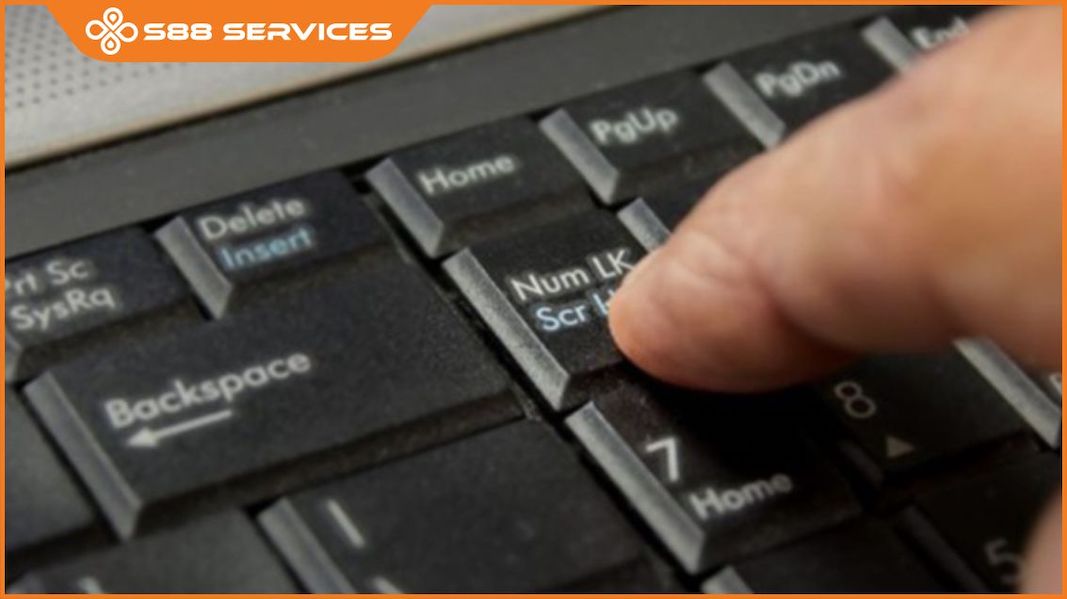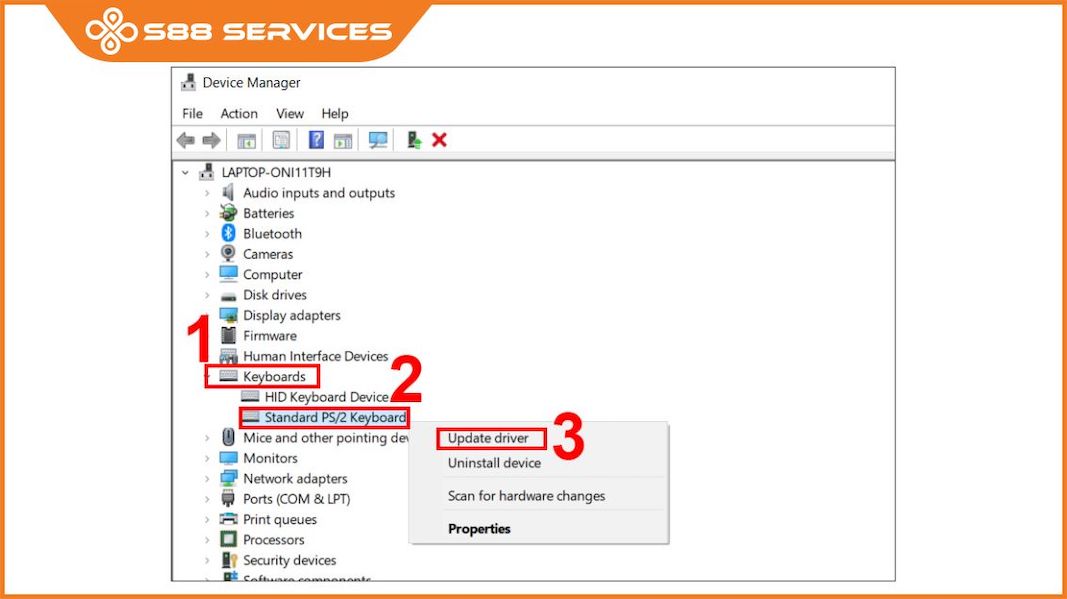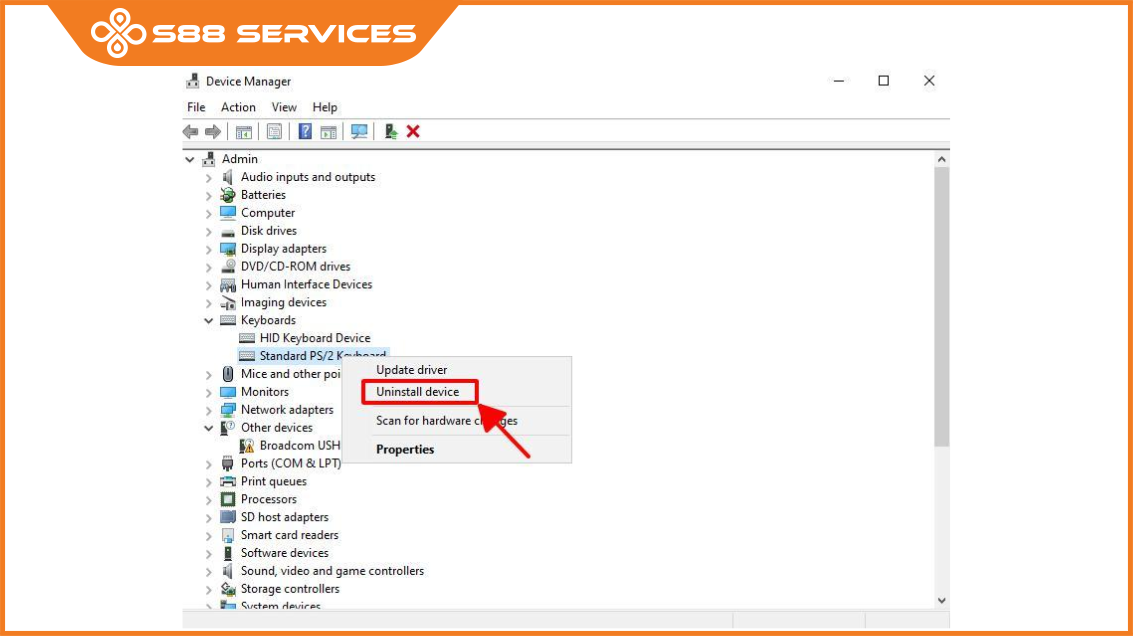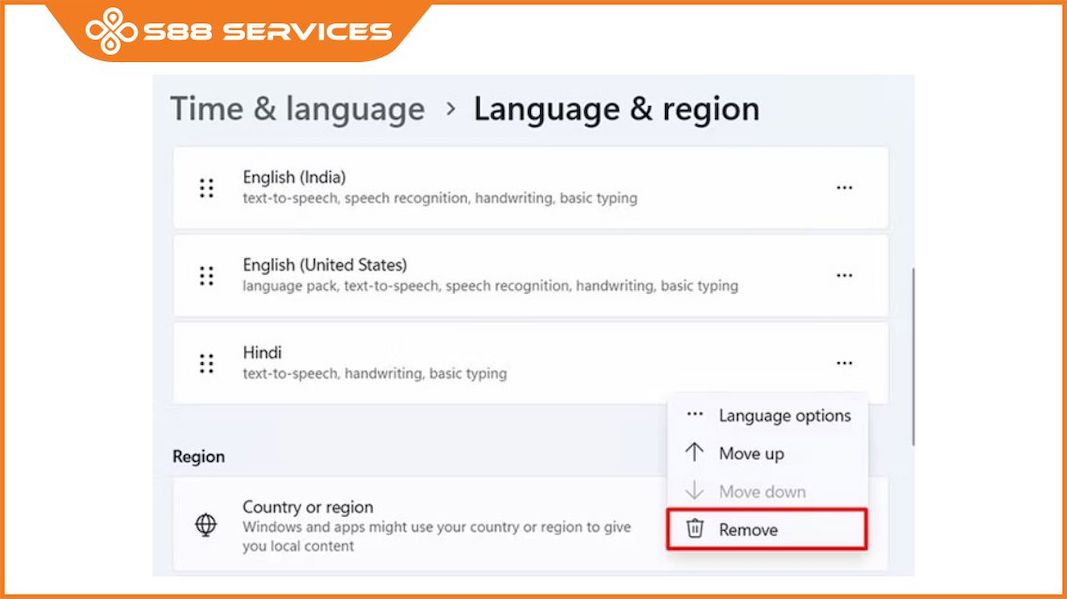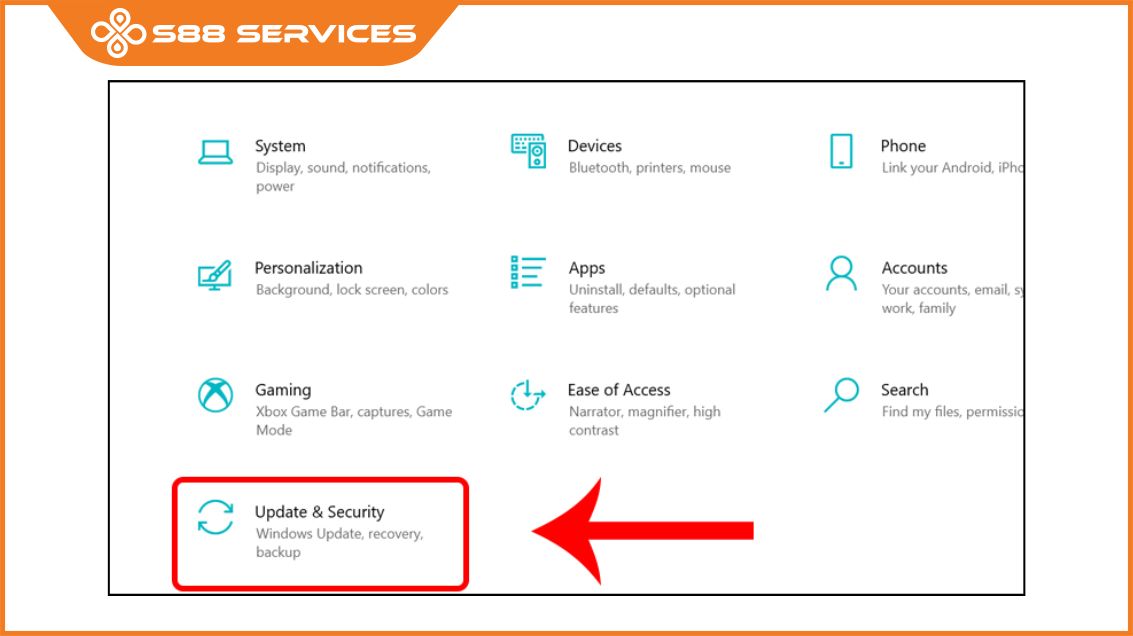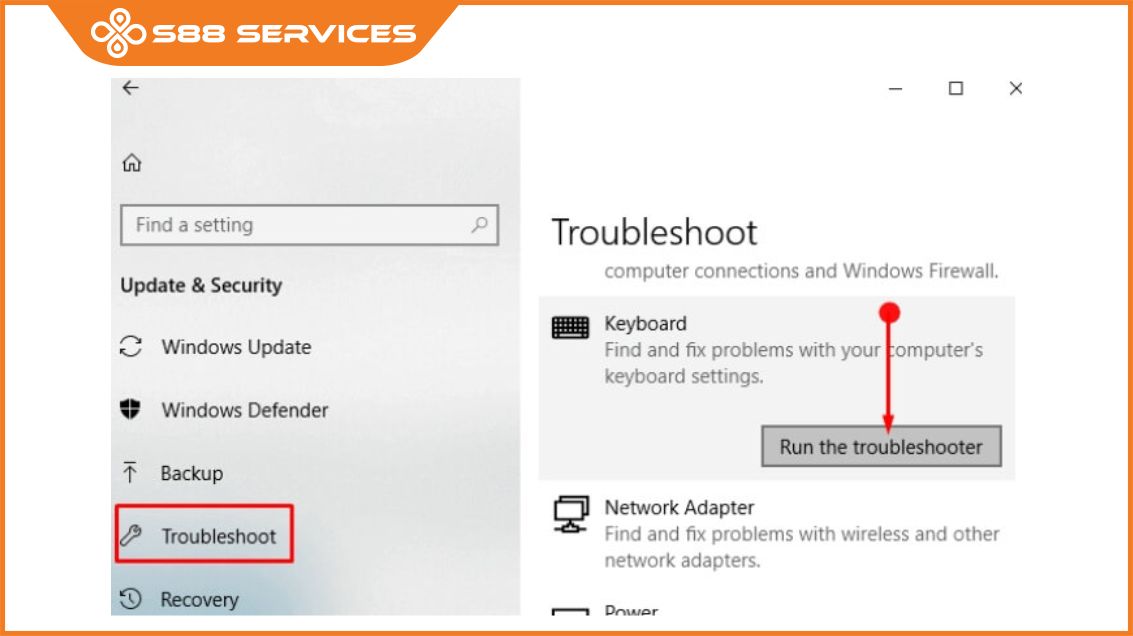Bạn đang gặp phải tình trạng bàn phím không gõ được số trên Win 10? Đừng lo lắng! Chỉ trong vòng 1 phút, bạn có thể khắc phục ngay lỗi này. Hãy làm theo các cách đơn giản dưới đây để sửa bàn phím laptop không gõ được số một cách nhanh chóng và hiệu quả. Ngoài ra, S88 Services cung cấp dịch vụ sửa laptop, sửa máy tính giúp máy bạn hoạt động trơn tru như mới.

Nguyên nhân phổ biến khiến bàn phím không gõ được số win 10
Lỗi bàn phím không gõ được số trên Windows 10 thường do các nguyên nhân sau:
- Chế độ Num Lock: Chế độ Num Lock bị tắt có thể khiến các phím số không hoạt động.
- Driver bàn phím: Driver của bàn phím bị lỗi hoặc không tương thích.
- Cài đặt bàn phím: Cài đặt bàn phím bị thay đổi hoặc bị xung đột.
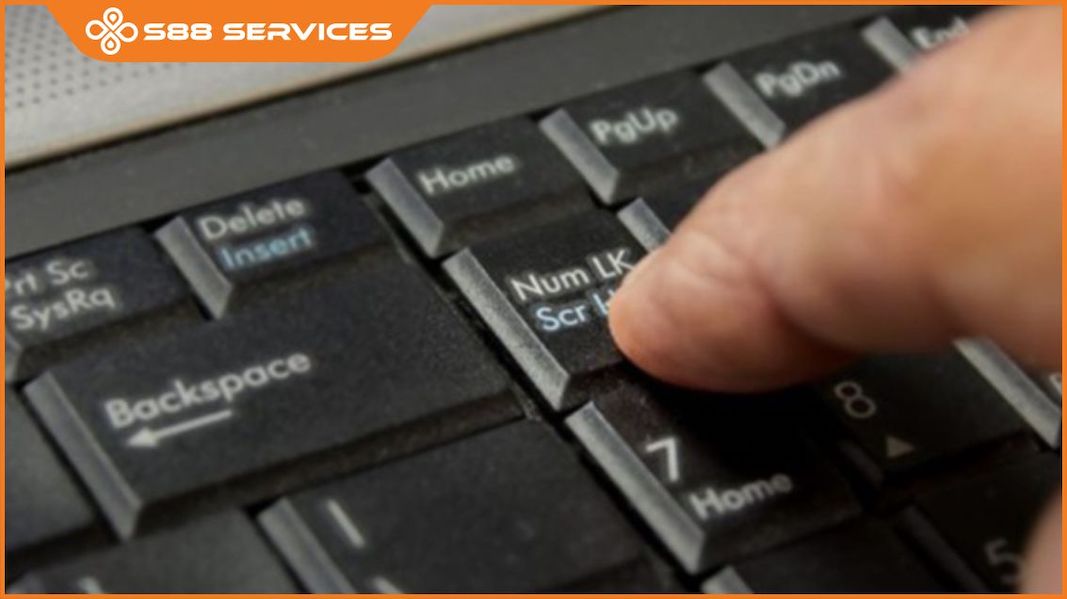
Kiểm tra ngay trên máy tính qua các cách sau để khắc phục lỗi bàn phím không gõ được số win 10
Cách 1: Kiểm tra và bật Num Lock
Đầu tiên, hãy kiểm tra xem chế độ Num Lock có đang bị tắt hay không. Để bật Num Lock:
- Nhìn vào góc trên bên phải của bàn phím, tìm phím Num Lock hoặc NumLK.
- Nhấn phím Num Lock một lần để kích hoạt chế độ này. Khi Num Lock được bật, đèn báo trên bàn phím sẽ sáng lên (nếu có).

Cách 2: Cập nhật hoặc cài đặt lại driver bàn phím
Nếu bật Num Lock không giải quyết được vấn đề, hãy thử cập nhật hoặc cài đặt lại driver bàn phím:
- Nhấn tổ hợp phím Win + X và chọn Device Manager.
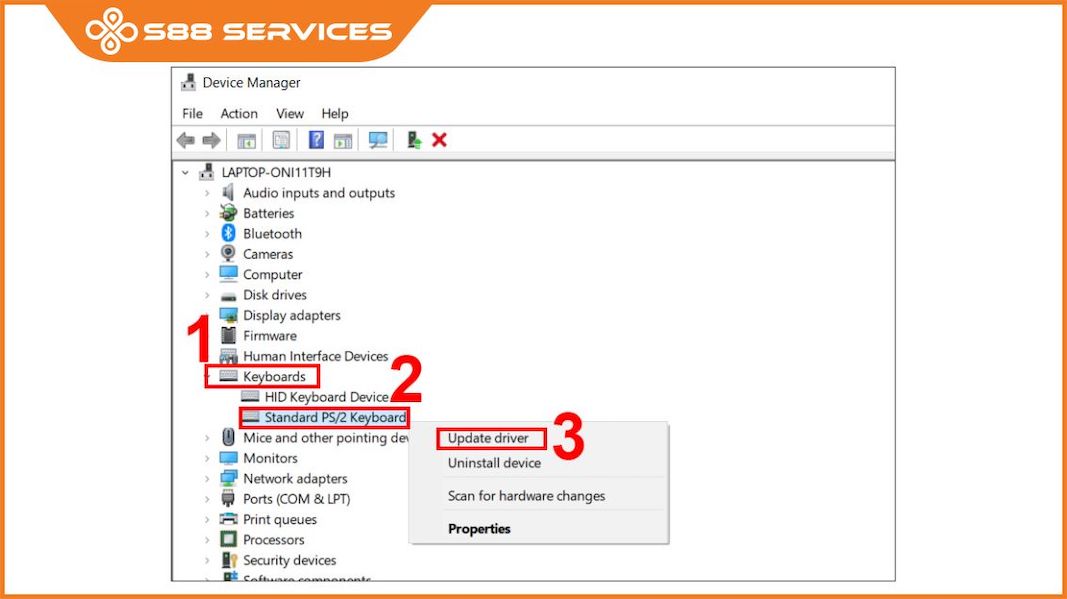
- Trong cửa sổ Device Manager, tìm đến mục Keyboards và mở rộng danh sách này.
- Nhấp chuột phải vào tên bàn phím của bạn và chọn Update driver.
- Chọn Search automatically for updated driver software để Windows tự động tìm và cài đặt driver mới nhất.

Nếu cập nhật driver không thành công, bạn có thể thử cài đặt lại driver:
- Trong Device Manager, nhấp chuột phải vào tên bàn phím của bạn và chọn Uninstall device.
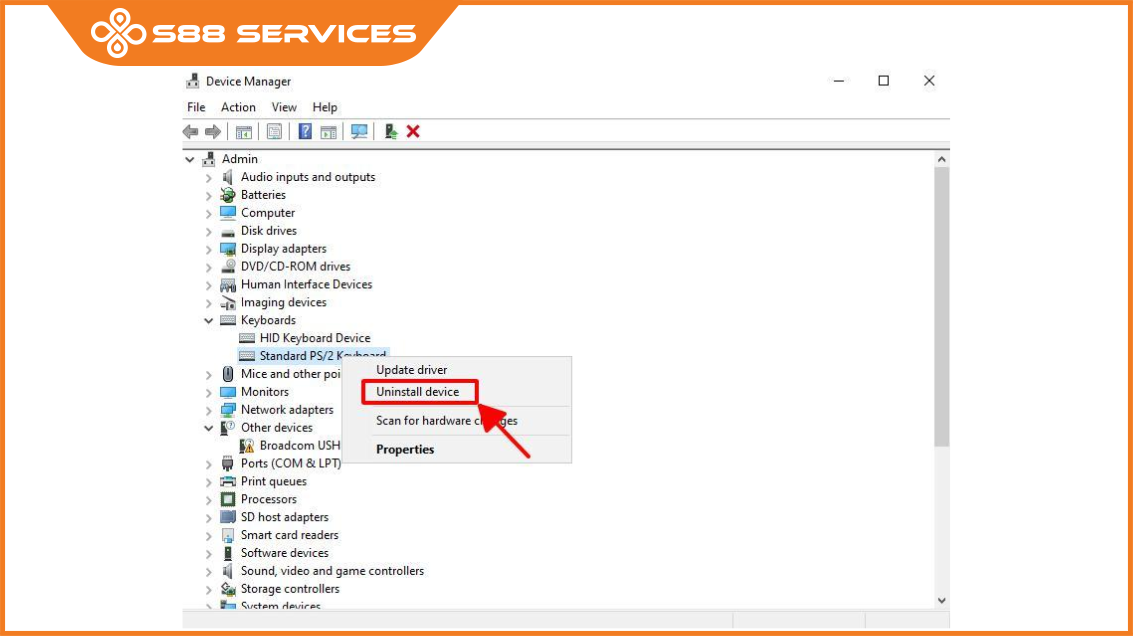
- Khởi động lại máy tính. Windows sẽ tự động cài đặt lại driver bàn phím.
Cách 3: Kiểm tra cài đặt bàn phím
Cài đặt bàn phím không đúng cũng có thể gây ra lỗi không gõ được số:
- Mở Settings bằng cách nhấn Win + I.
- Chọn Time & Language, sau đó chọn Language từ menu bên trái.
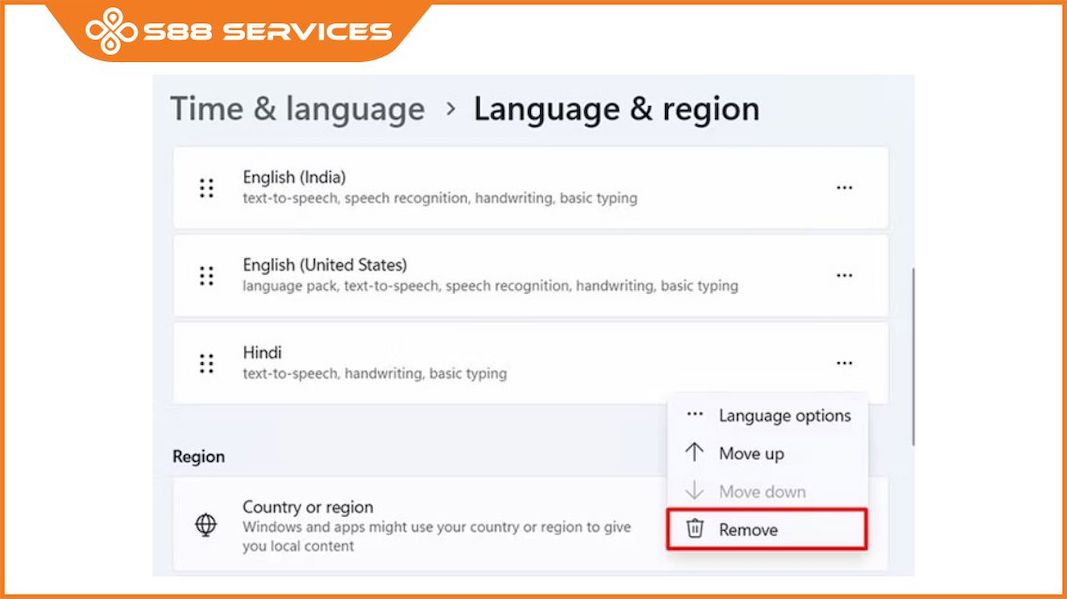
- Dưới mục Preferred languages, chọn ngôn ngữ của bạn (ví dụ: English (United States)), sau đó nhấp vào Options.
- Đảm bảo rằng US QWERTY được đặt làm bố cục bàn phím chính.
Cách 4: Sử dụng Keyboard troubleshooter
Keyboard troubleshooter là một công cụ tuyệt vời trong Windows 10, 11, giúp người dùng phát hiện các sự cố liên quan các thiết bị phần cứng được kết nối. Công cụ này sẽ giúp máy tính kiểm tra và khắc phục sự cố đó (nếu có).
Bạn có thể khởi chạy Keyboard troubleshooter để kiểm tra lỗi của bàn phím như sau:
Bước 1: Nhấn tổ hợp phím Windows + I để mở Settings > Chọn Updates and Security.
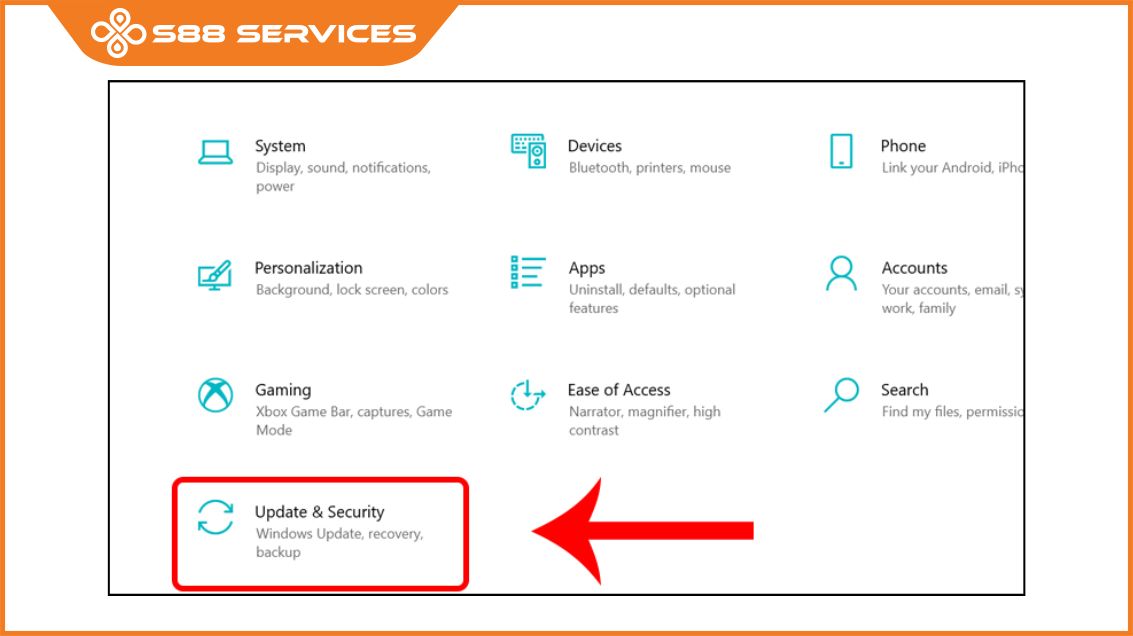
Bước 2: Chọn mục Troubleshoot > Chọn Keyboard troubleshooter > chọn Run the troubleshooter.
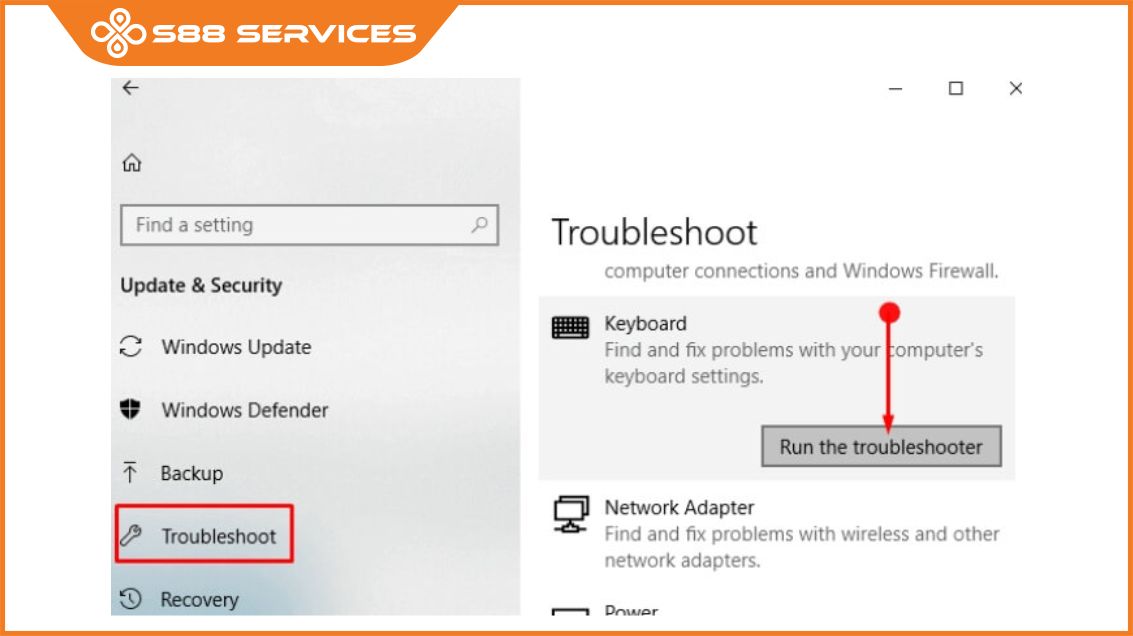
Sau khi quá trình khởi động hoàn tất, bạn hãy khởi động lại hệ thống và kiểm tra lại lỗi. Nếu tất cả các biện pháp trên không hiệu quả, hãy thử sử dụng bàn phím ngoài.
Nếu bàn phím ngoài hoạt động bình thường khi kết nối với laptop, thì khả năng cao lỗi là do phần cứng của bàn phím laptop. Trong trường hợp này, bạn nên mang máy đến các trung tâm sửa chữa uy tín để kiểm tra nguyên nhân cụ thể và khắc phục sự cố bàn phím không gõ được số một cách nhanh chóng. Liên hệ ngay S88 Services để được hỗ trợ!
Xem thêm:
>>> 3 lỗi bàn phím laptop thường gặp và cách khắc phục
>>> Sửa bàn phím giá bao nhiêu? Đâu là địa chỉ sửa chữa uy tín, chuyên nghiệp Hà Nội?
>>> Nguyên nhân và giải pháp khắc phục bàn phím bị loạn chữ dễ thực hiện nhất

===================
S88 Services - Chuỗi trung tâm dịch vụ máy tính, laptop có hơn 10 năm kinh nghiệm, đi đầu trong lĩnh vực cung cấp các dịch vụ cần thiết để chăm sóc toàn diện cho các thiết bị công nghệ, bao gồm:
- Dịch vụ sửa chữa, bảo dưỡng máy tính, laptop
- Dịch vụ dán decal, skin làm đẹp cho laptop, điện thoại, máy ảnh,...
- Dịch vụ phân phối các linh kiện, phụ kiện điện tử chính hãng đến từ các thương hiệu lớn như Lenovo, Asus, Dell, Sony, Acer, Apple…
Hãy đến ngay với #S88Services - Hệ thống chăm sóc toàn diện laptop Số 1 Việt Nam!
--------------------------------
Hệ thống S88 Services:
✆ Liên hệ hotline - 0247.106.9999
✆ Nhắn tin: https://m.me/s88vn
✆ Website: http://s88.vn/
Địa chỉ:
✣ 40 Trần Đại Nghĩa - Hai Bà Trưng - Hà Nội (số máy lẻ 310)
✣ 164 Nguyễn Xiển - Thanh Xuân - Hà Nội (số máy lẻ 311)
✣ Số 9 đường Huỳnh Thúc Kháng kéo dài (gần Bệnh viện GTVT) - Đống Đa - Hà Nội (số máy lẻ 312)
✣ 106 Hồ Tùng Mậu - Cầu Giấy - Hà Nội (số máy lẻ 313)
✣ 378 Phạm Văn Đồng - Từ Liêm - Hà Nội (số máy lẻ 411)
✣ 166 Vạn Phúc - Hà Đông - Hà Nội (số máy lẻ 224)